Kuinka sammuttaa kaikki uusien sovellusten ilmoitukset Android 13:ssa ja ottaa ne sitten takaisin käyttöön tarvittaessa
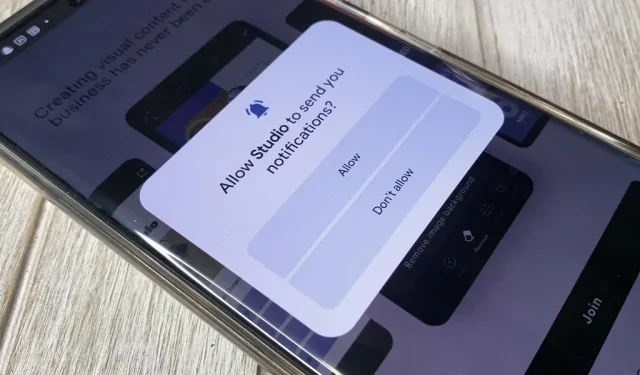
Yksi Androidin vahvuuksista on aina ollut se, miten se käsittelee ilmoituksia, ja jokaisen uuden päivityksen myötä asiat ovat vain parantuneet. Äskettäin Android on parantanut ilmoitusoikeuksia, joten voit valita, haluatko saada ilmoituksia heti, kun avaat sovelluksen ensimmäisen kerran. On helppoa sallia tai evätä nämä luvat, mutta yhtä helppoa on myös peruuttaa päätöksesi.
Android 13:n ilmoituspäivitykset ovat yksinkertaisia, mutta ne ovat melko raakoja sovellusten kehittäjille, jotka luottavat päivittäisten aktiivisten käyttäjien ilmoituksiin, tulojen tuottamiseen ja muihin liiketoimintamittareihin.
Kun olet asentanut uuden sovelluksen Android 13:een, ensimmäinen asia, jonka näet, kun avaat sovelluksen, on ponnahdusikkuna, jossa sinua pyydetään sallimaan tai estämään sovelluksen lähettäminen sinulle. Se on kaikki tai ei mitään -ehdotus, mutta se on tervetullut vaihtoehto, jos olet ylikuormitettu ilmoituksilla.
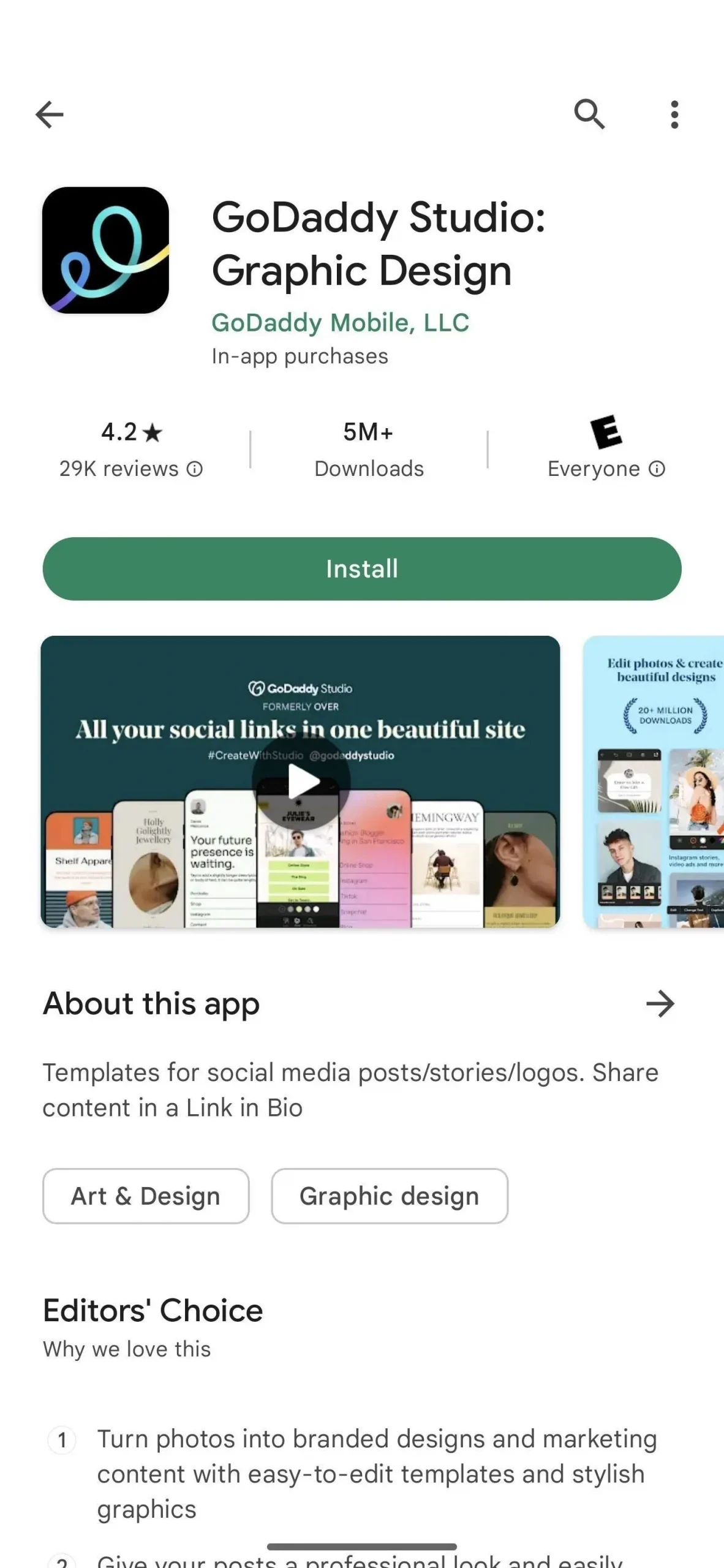
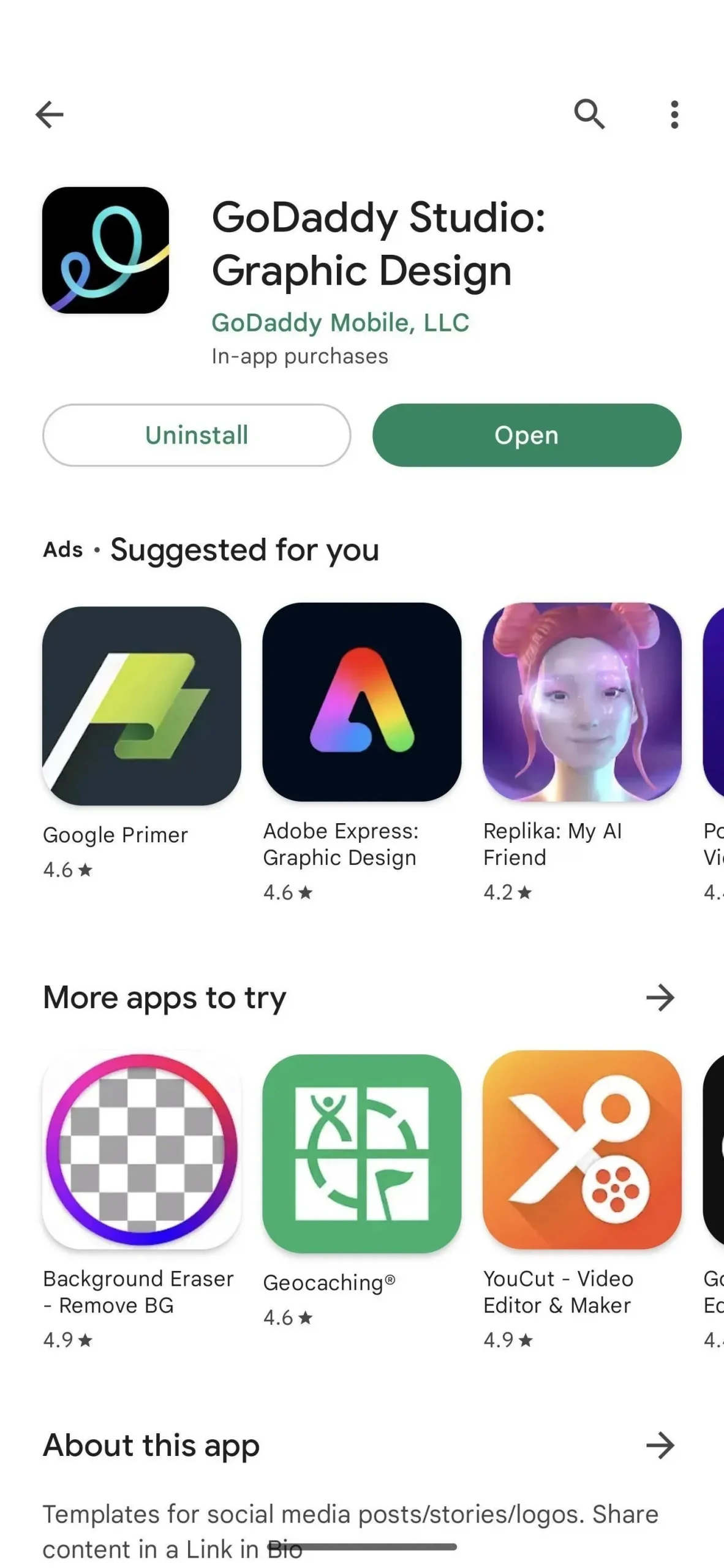
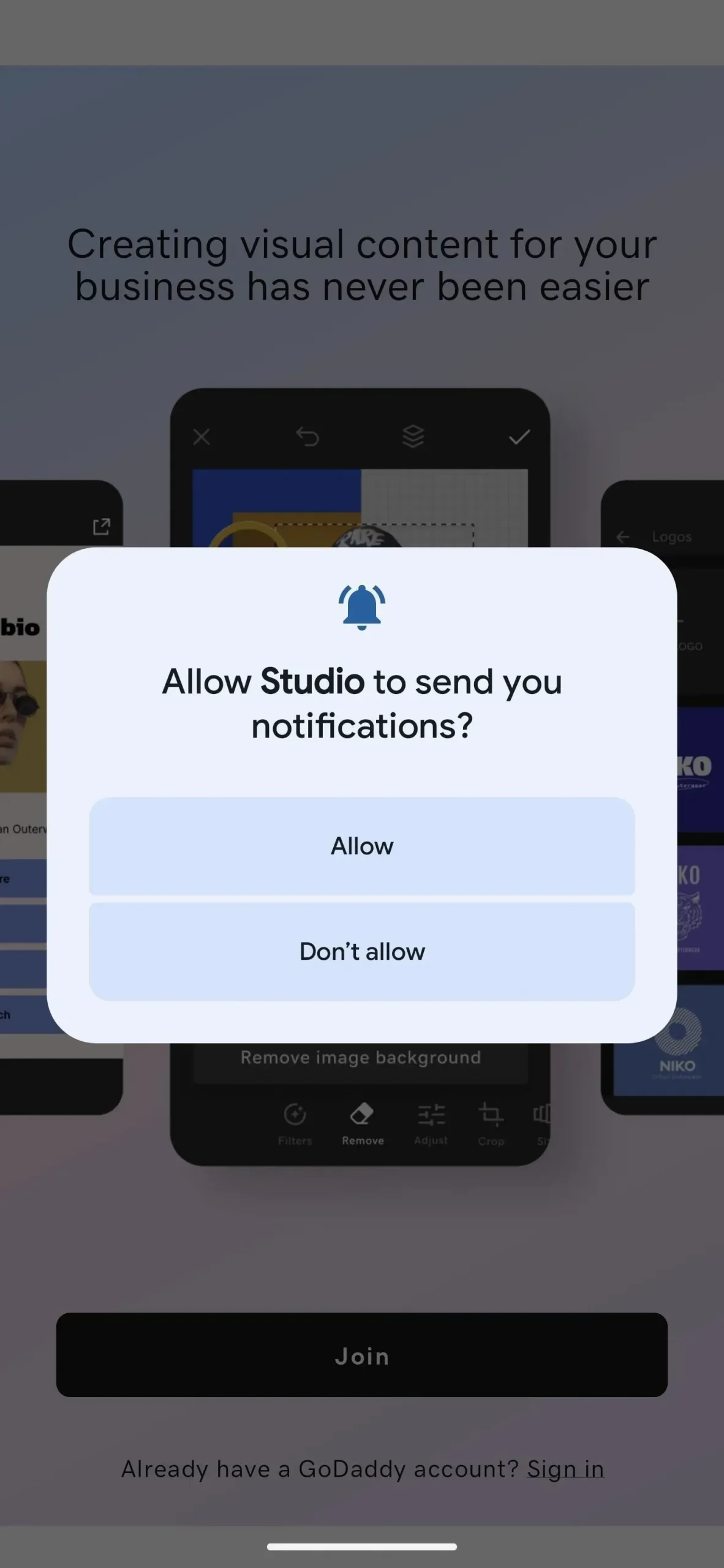
Oletpa sitten antanut sovellukselle luvan lähettää ilmoituksia tai hyväksynyt sen, asetuksiasi on helppo muuttaa, jos muutat mieltäsi. Ja tämä pätee kaikkiin Android-puhelimiin, joissa on Android 13, kuten Google Pixel- tai Samsung Galaxy -malleihin.
Jos napsautat Älä salli, voit myöntää ilmoitusluvat muutamalla napautuksella ja jopa hyväksyä tai hylätä tietyntyyppiset ilmoitukset sovelluksesta riippuen. Sama pätee, jos napautit alun perin ”Salli”, mutta haluat vaihtaa nollaan ilmoituksiin sovelluksen sisällä.
Vaihe 1: Avaa sovelluksen tietosivu.
Ensin sinun on avattava kyseisen sovelluksen tietosivu. On olemassa useita tapoja tehdä tämä, jotka ovat suhteellisen yksinkertaisia ja saatavilla Android 12:ssa, ei vain Android 13:ssa.
- Jos sovellus on auki tai olet äskettäin käyttänyt sitä, pyyhkäise alhaalta ylöspäin avataksesi Viimeisimmät-näytön ja varmista, että sovellus on keskitetty käyttöliittymään. Napauta sitten esikatselun yläpuolella olevaa sovelluskuvaketta ja valitse Sovellustiedot.
- Etsi sovelluksen kuvake aloitusnäytöstä tai Kaikki sovellukset -luettelosta, pidä sitä painettuna avataksesi kontekstivalikon ja valitse Sovellustiedot tai infopainike (i).
- Avaa Asetukset-sovellus ja napauta Sovellukset, Sovellustiedot tai jotain vastaavaa. Jos näet sovelluksen heti, valitse se. Varastossa olevalla Androidilla voit napauttaa Näytä kaikki sovellukset tai Kaikki sovellukset ja etsiä ja valita sen.
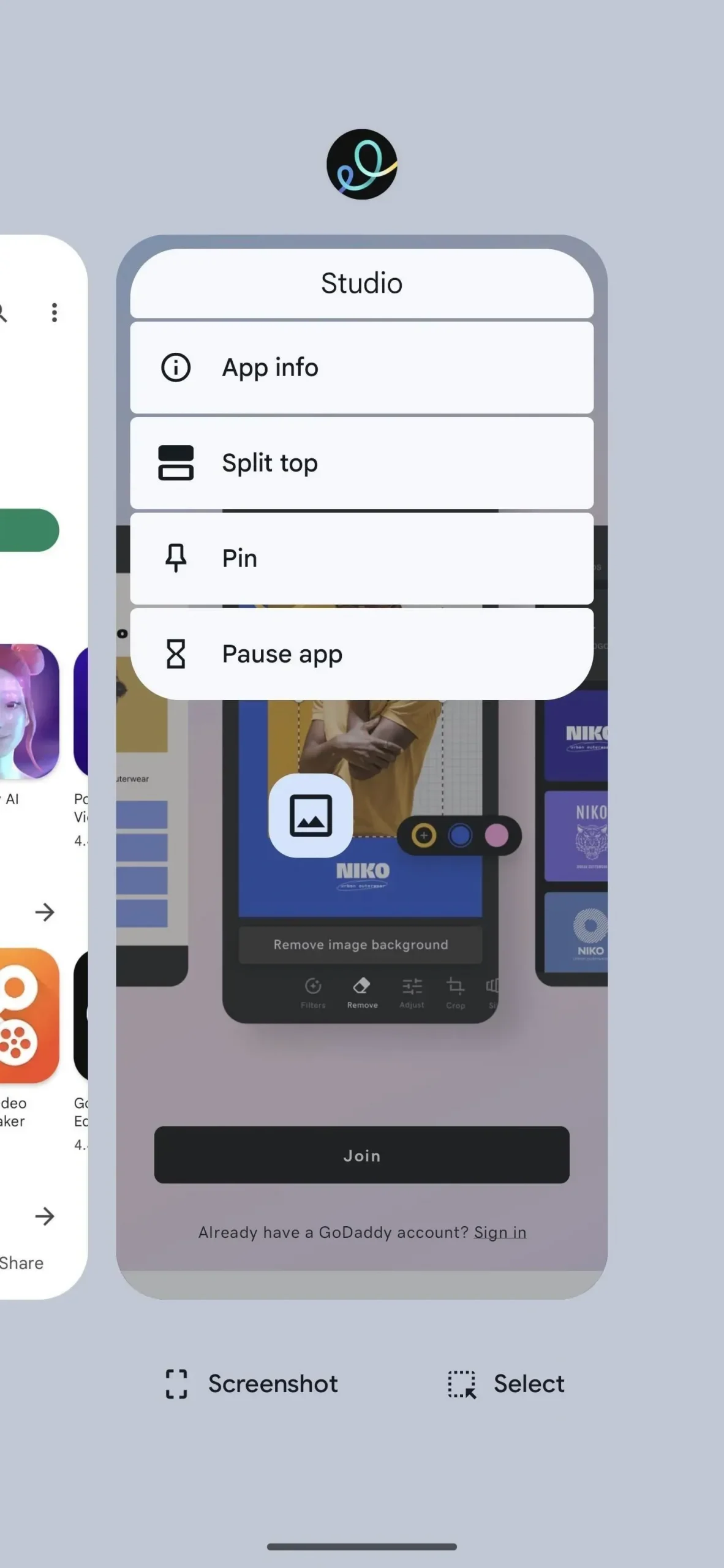
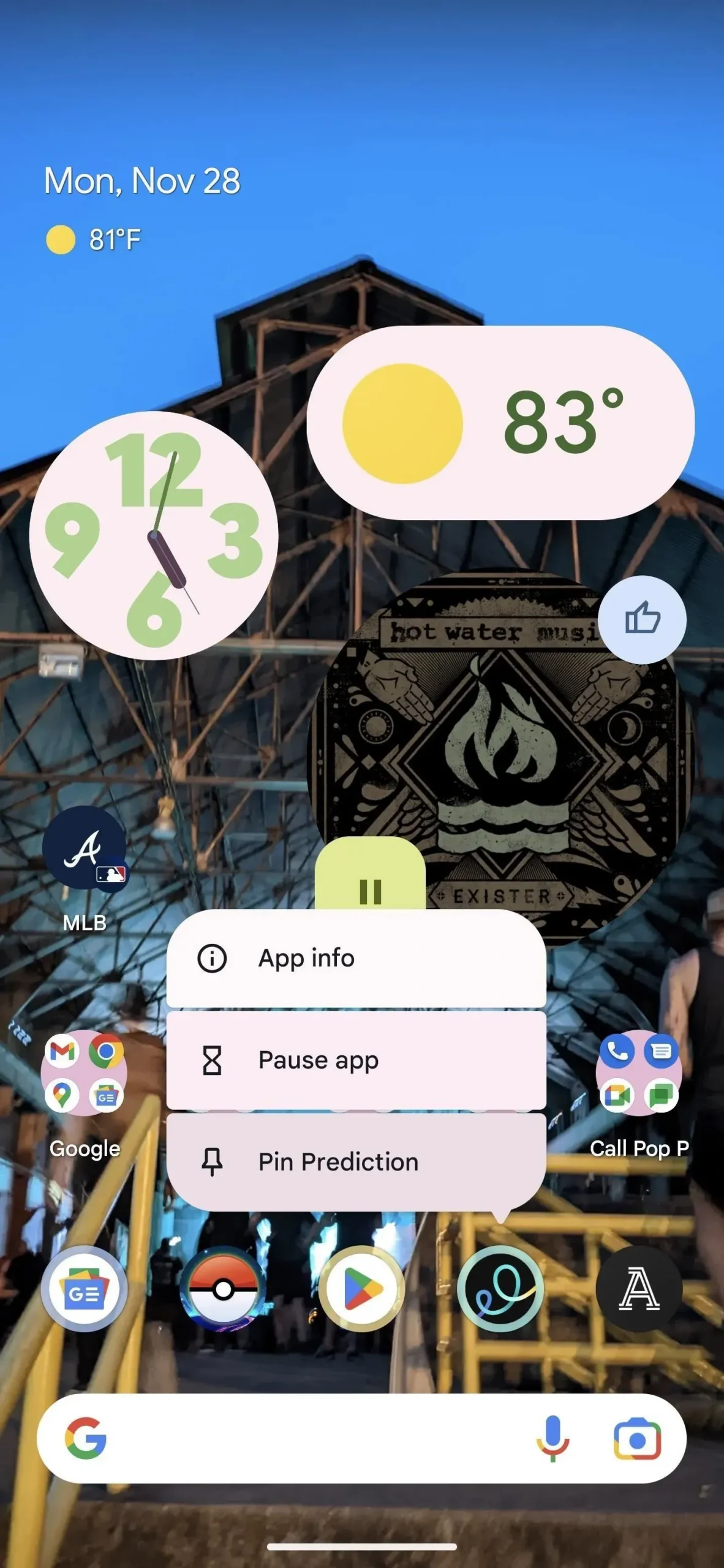
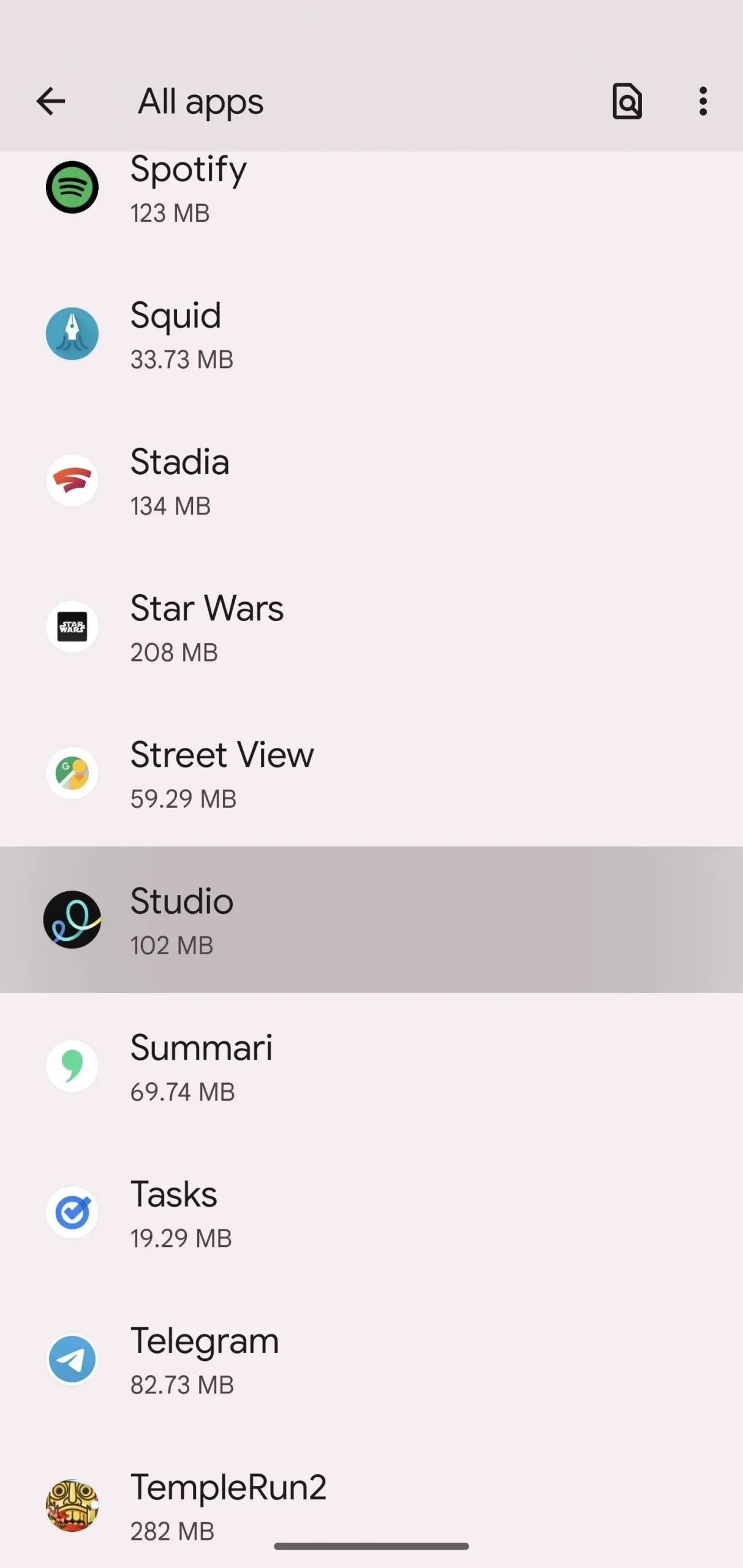
Vaihe 2: Aseta sovelluksen ilmoitusoikeudet
Valitse ”Ilmoitukset” sovelluksen tietosivun luettelon yläreunasta. Täältä löydät vaihtokytkimen, jolla voit ottaa kaikki sovelluksen ilmoitukset käyttöön tai poistaa ne käytöstä, sekä ilmoitusluokat tarkempaa hallintaa varten.
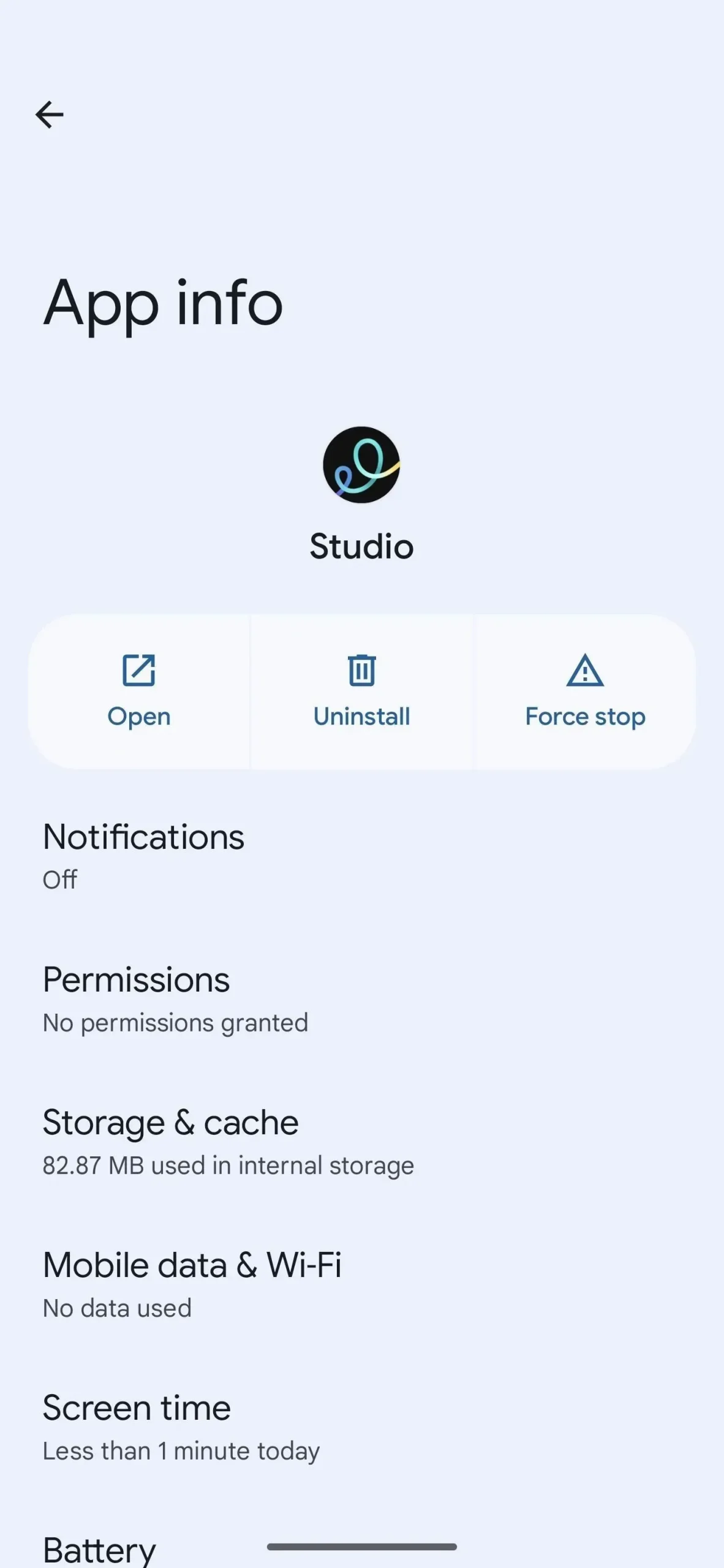

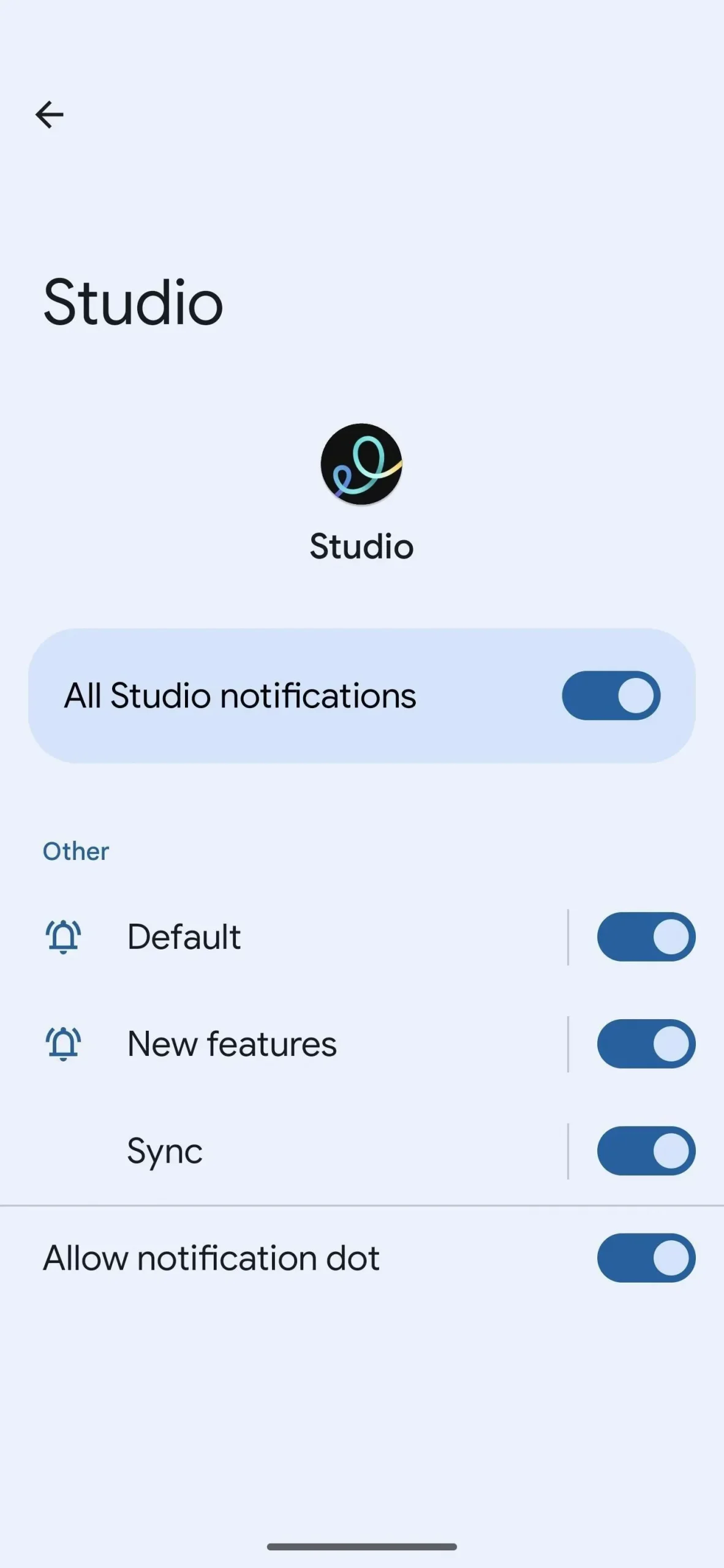
Vaihe 3: Kumoa päätöksesi (tarvittaessa)
Ehkä ilmoitusten hylkääminen tai hyväksyminen oli lopulta oikea päätös. Tässä tapauksessa noudata yllä olevia vaiheita 1 ja 2 peruuttaaksesi käyttöoikeudet.
Vaihtoehtoisesti, jos haluat poistaa ilmoitusluvat, voit painaa ja pitää painettuna ärsyttävää ilmoitusta sovelluksessa heti sen vastaanottamisen jälkeen tai ilmoituspaneelissa ja valita sitten vaihtoehdoista ”Poista ilmoitukset”, jotta se katoaa. Tämä toimii myös vanhemmissa Android-versioissa, ei vain Android 13:ssa.
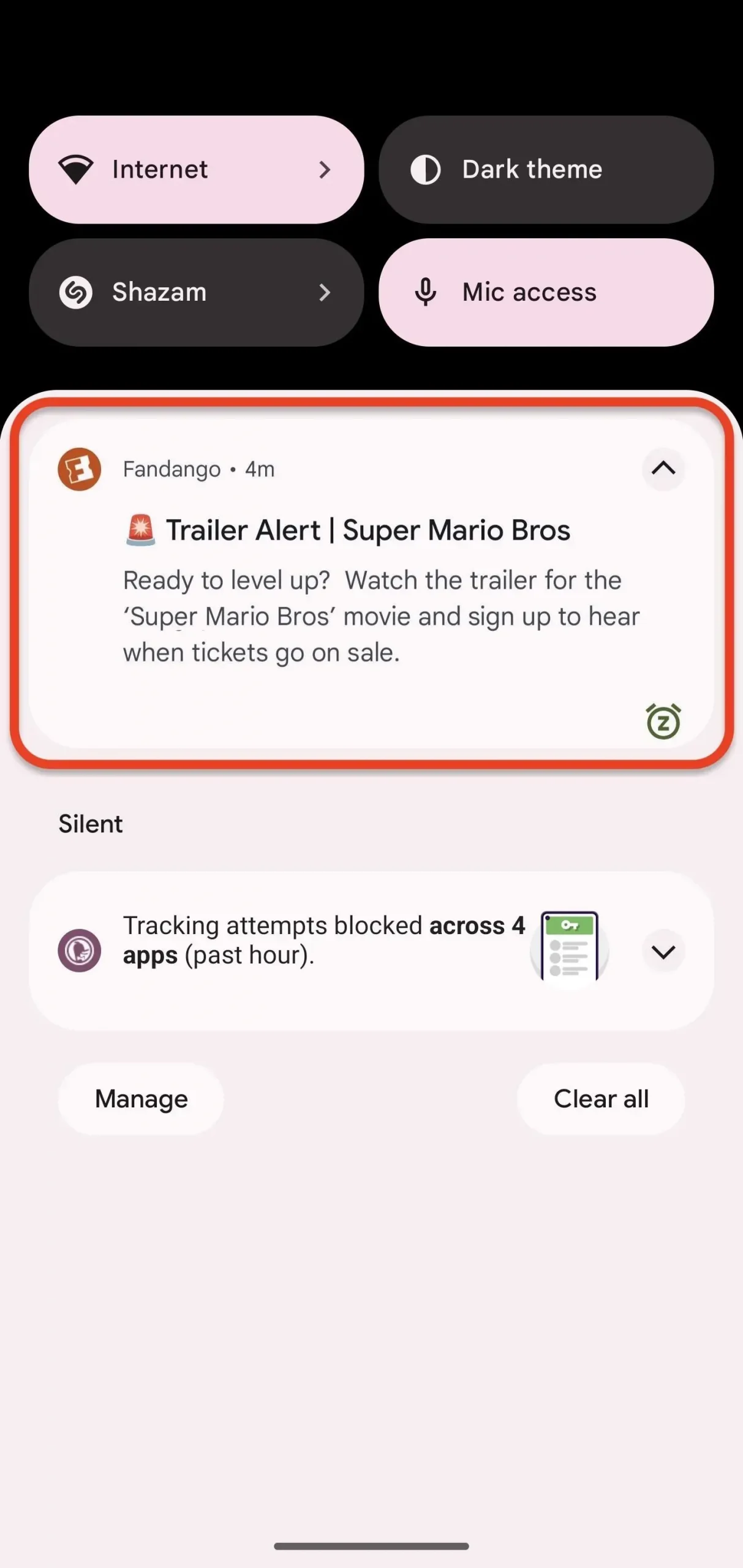
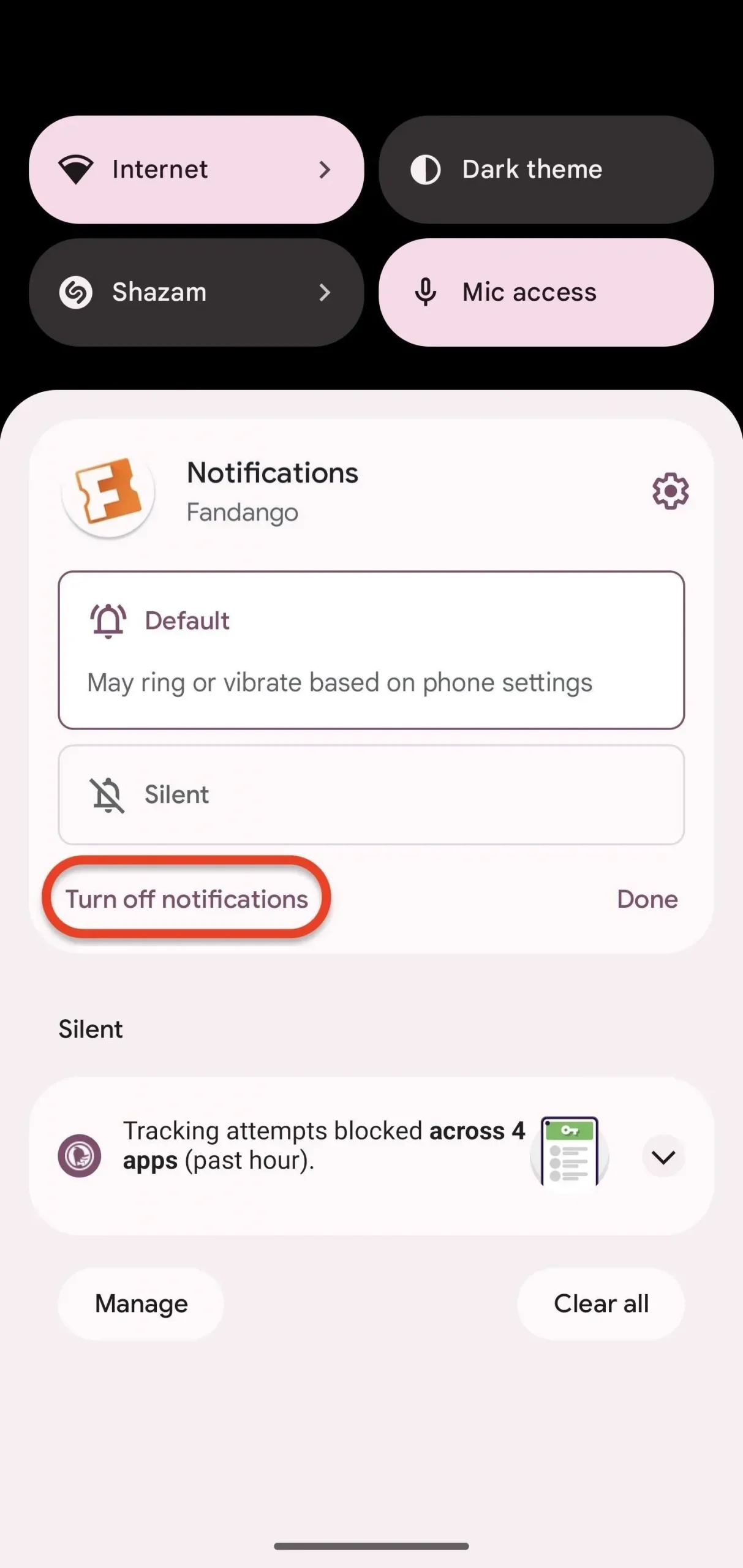



Vastaa